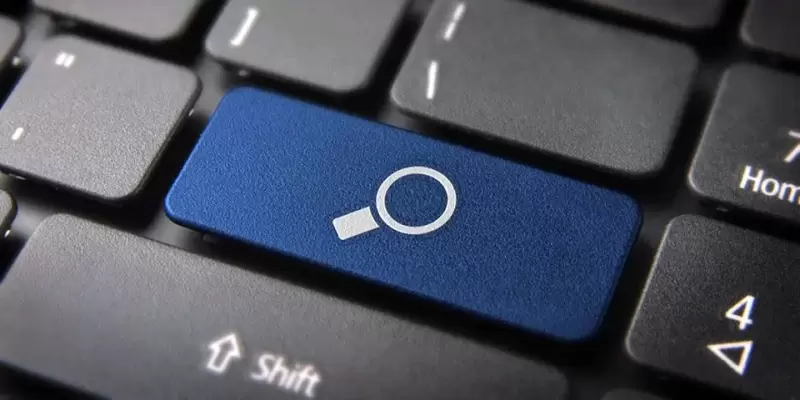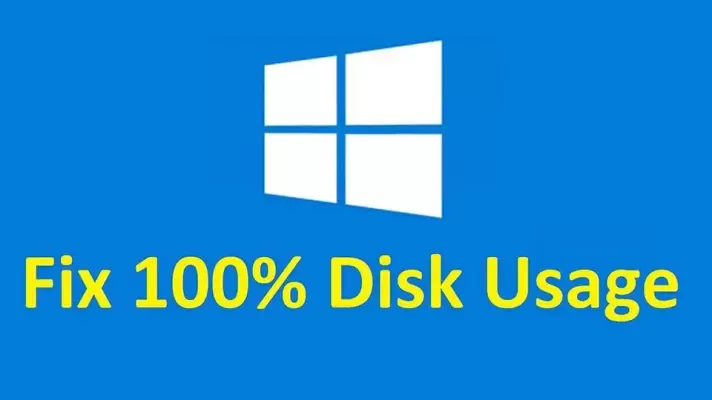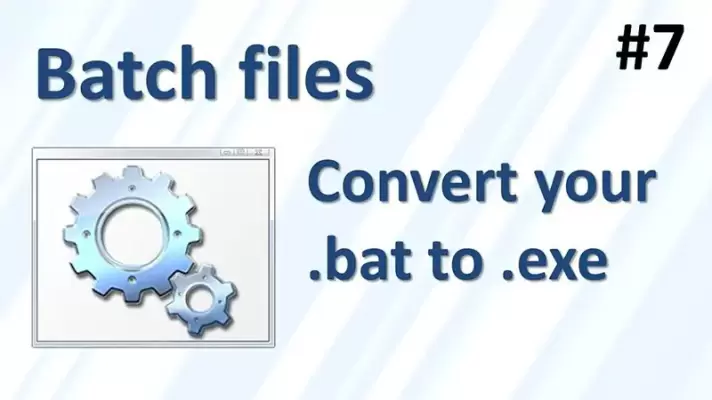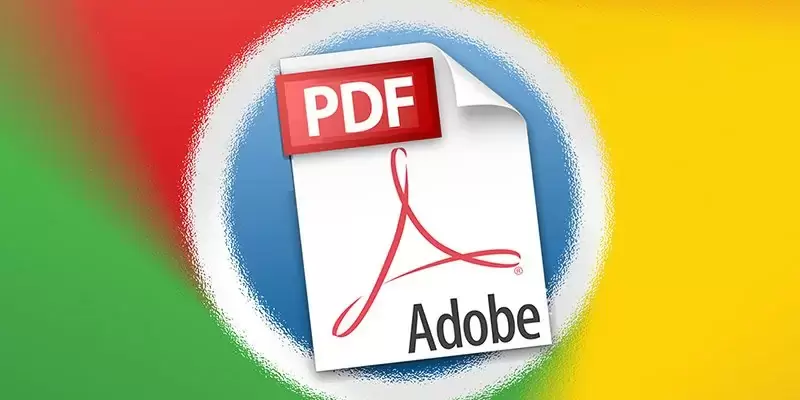تنظیمات موس در ویندوز ۱۰ و ویندوز ۸، کاملاً شبیه به ویندوز ۷ و نسخههای قبلی است، با این تفاوت که موارد اصلی و مهم در اپلیکیشن Settings نیز اضافه شده تا دسترسی سادهتر و سریعتر شود. در ویندوز ۱۰ میتوان سرعت یا در حقیقت دقت موس، ابعاد نشانگر موس و سرعت اسکرول کردن با چرخ موس را بدون نرمافزارهای جانبی به راحتی تنظیم کرد. حتی میتوان جای کلیدهای چپ و راست موس را تعویض کرد و میتوان از کلیدهای نامپد کیبورد برای کنترل کردن موس و چپکلیک و راستکلیک استفاده کرد.
اگر موس گیمینگ با کلیدهای متعدد و همینطور کلیدهای مایکرو در اختیار داشته باشید، بهتر است نرمافزار کمکی آن را نیز نصب کنید تا تنظیمات گستردهای در اختیارتان قرار گیرد.